Contextualização:
Orientar os procedimentos necessários para acessar todas as opções contidas no dashboards, monitoring e metering.
1) Conceitos iniciais:
Dashboards é uma ferramenta gráfica de gerenciamento que monitora, analisa e exibe dados e métricas coletadas em um ambiente de TI. Comumente, são utilizados para acompanhamento da saúde do ambiente, além de auxiliarem na tomada de decisões estratégicas, uma vez que mostram, de forma visual e de fácil entendimento, o comportamento histórico do ambiente.
2) Configurações:
2.1) Dashboard:
Para acessar o dashboard, siga os passos contidos no Artigo Informações de Monitoramento.
Serão apresentadas as opções de Dashboards disponíveis:
- Organization Overview;
- Organization VDC;
- vApps;
- Virtual Machines;
- Metric Selector.
2.1.2) Organization Overview:
Ao acessar Organization Overview, será apresentada a seguinte tela:
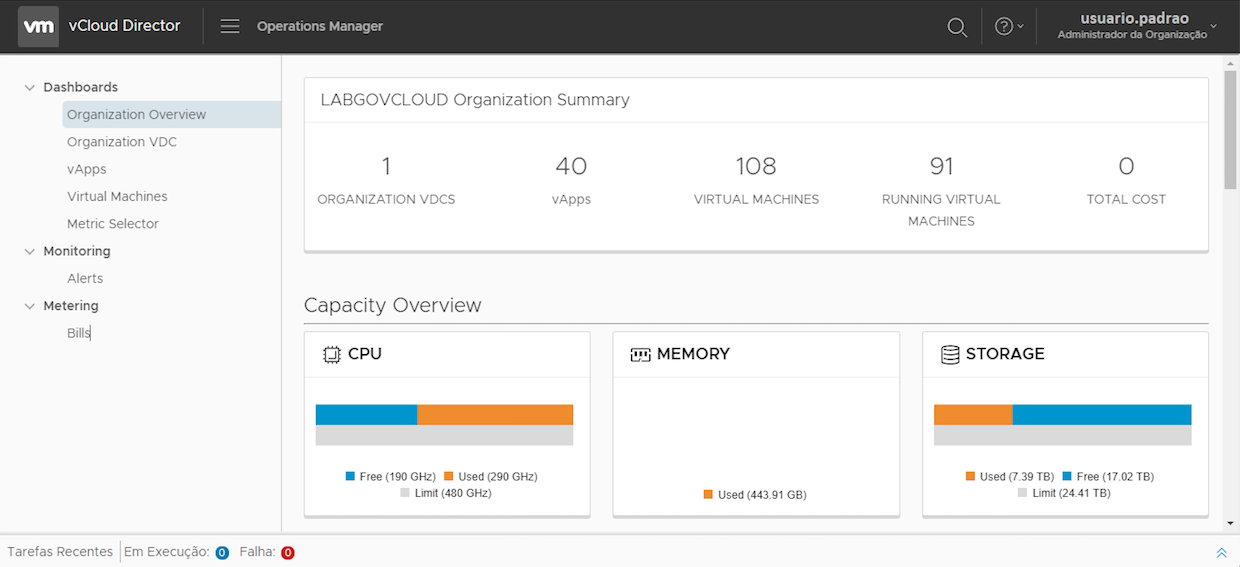
Através desta tela, será exibida uma visão geral da organização, contendo o quantitativo de VDCs (Virtual Data Centers), vApps, VMs, dentre outros. Podem ser encontrados, ainda, painéis contendo a visão geral da capacidade da organização, status do sistema, lista de VDCs existentes na organização, além de resumos de utilização de recursos por vApps e VDCs.
2.1.2) Organization VDC
Ao acessar Organization VDC, será apresentada a seguinte tela:
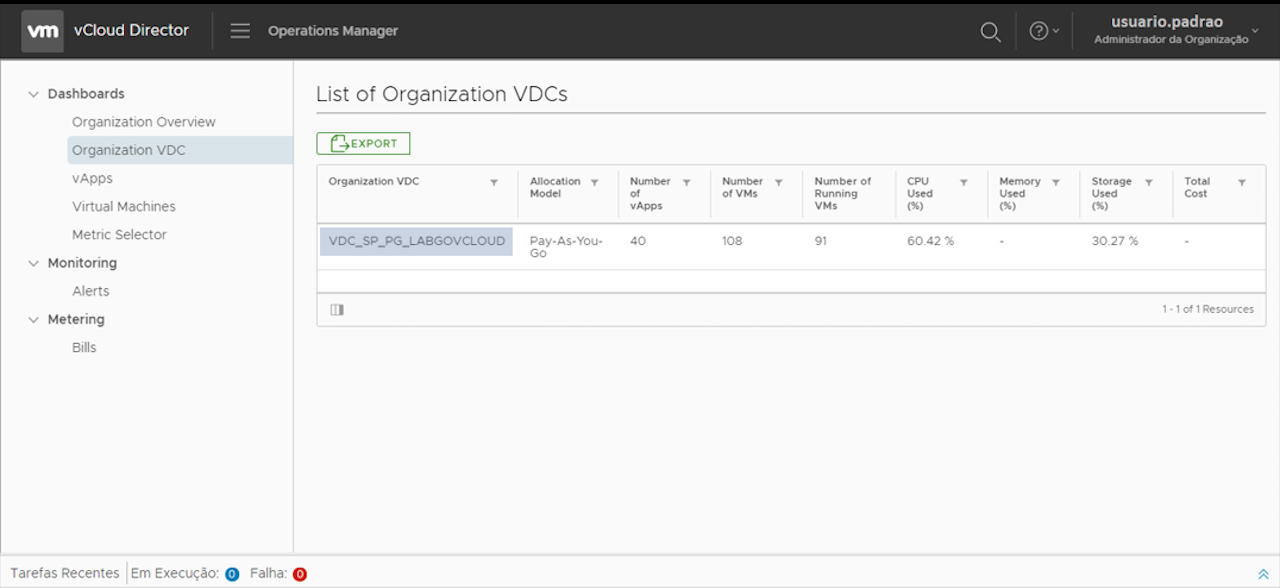
Nesta tela, será exibida a lista de VDC’s da Organização. Escolha o VDC que deseja acessar clicando em cima do nome correspondente.
Será então apresentada a seguinte tela:
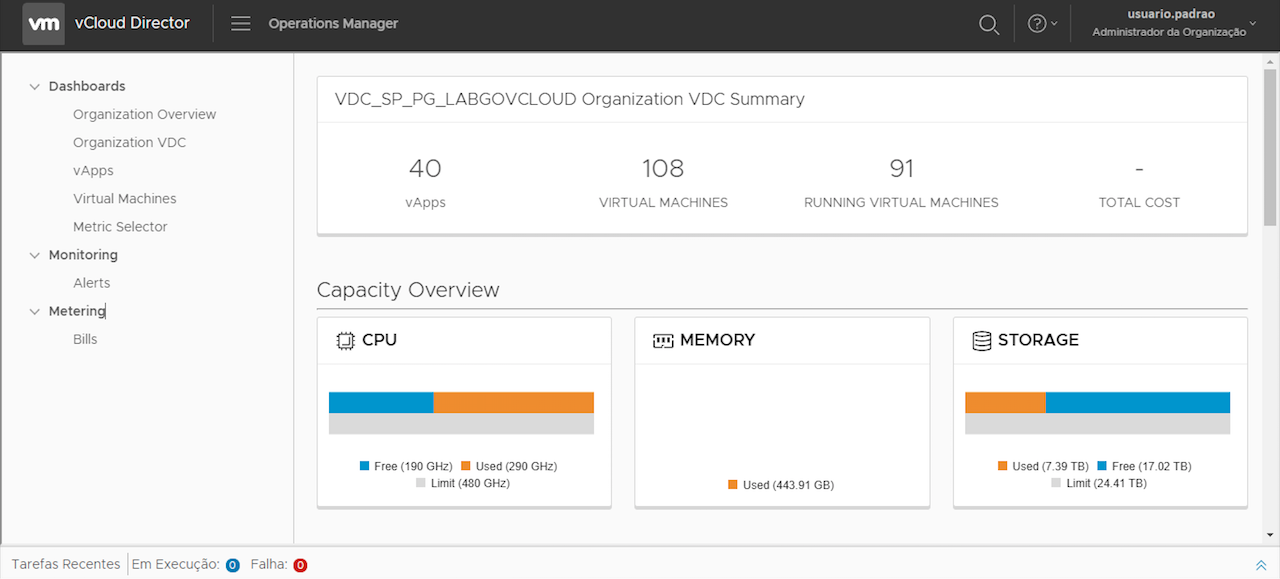
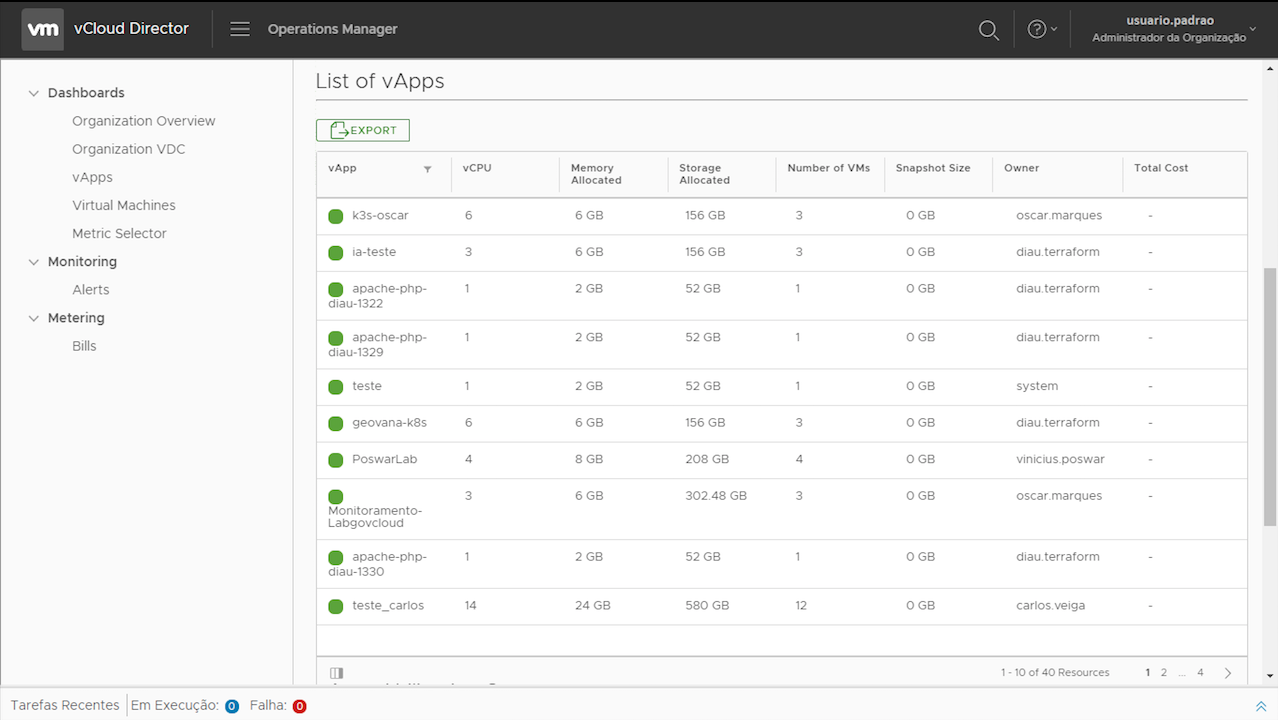
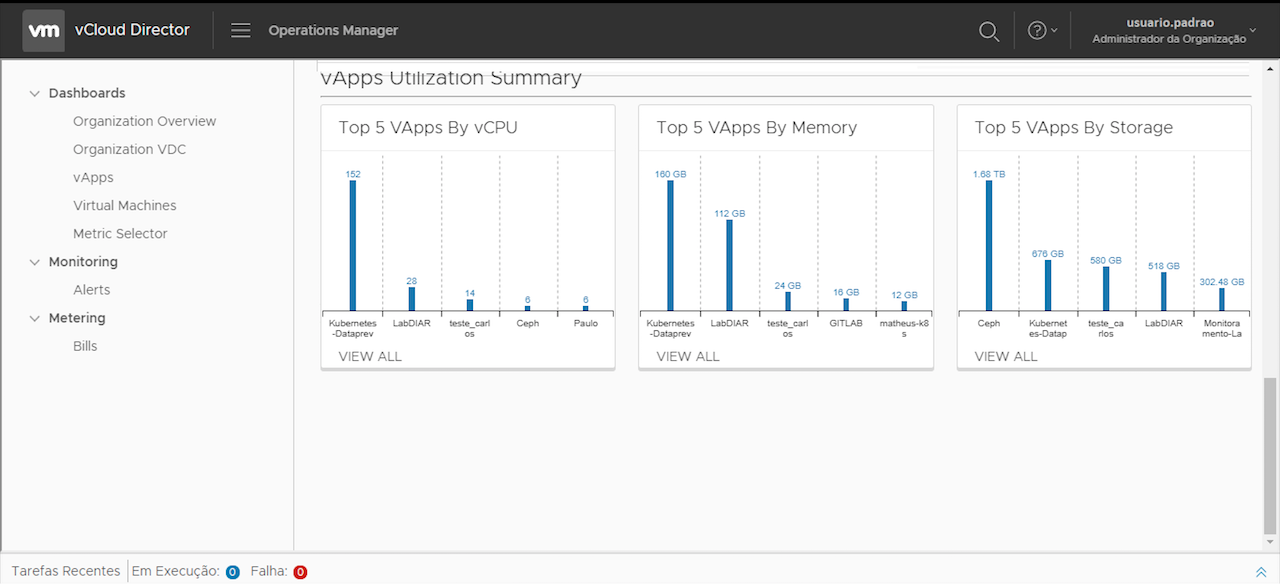
Nesta tela, serão exibidas as seguintes informações referentes ao VDC:
- Resumo contendo o quantitativo de vApps, VMs totais, VMs em execução;
- Visão geral da capacidade;
- Lista de vApps criados contendo algumas informações, como o status (ligado|desligado), vCPUs, memória alocada etc;
- Resumo de utilização de recursos pelos vApps.
2.1.3) vApps
Ao acessar vApps será apresentada a seguinte tela:
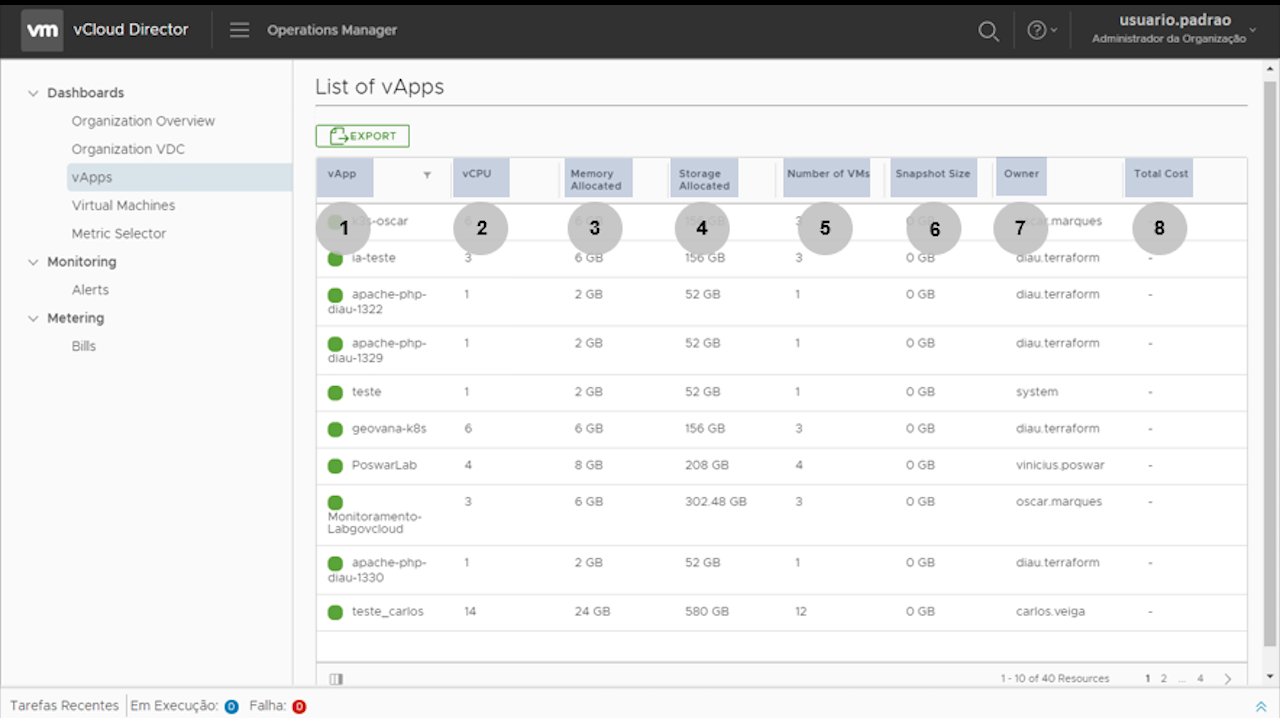
Será exibida a lista de vApps configurados com as seguintes informações sobre cada um deles:
(1) Nome do vApp;
(2) vCPU;
(3) Memória Alocada;
(4) Storage Alocado;
(5) Número de VM’s;
(6) Tamanho do Snapshot;
(7) Proprietário;
(8) Custo total.
Para obter informações mais detalhadas sobre um determinado vApp, basta clicar no nome correspondente:
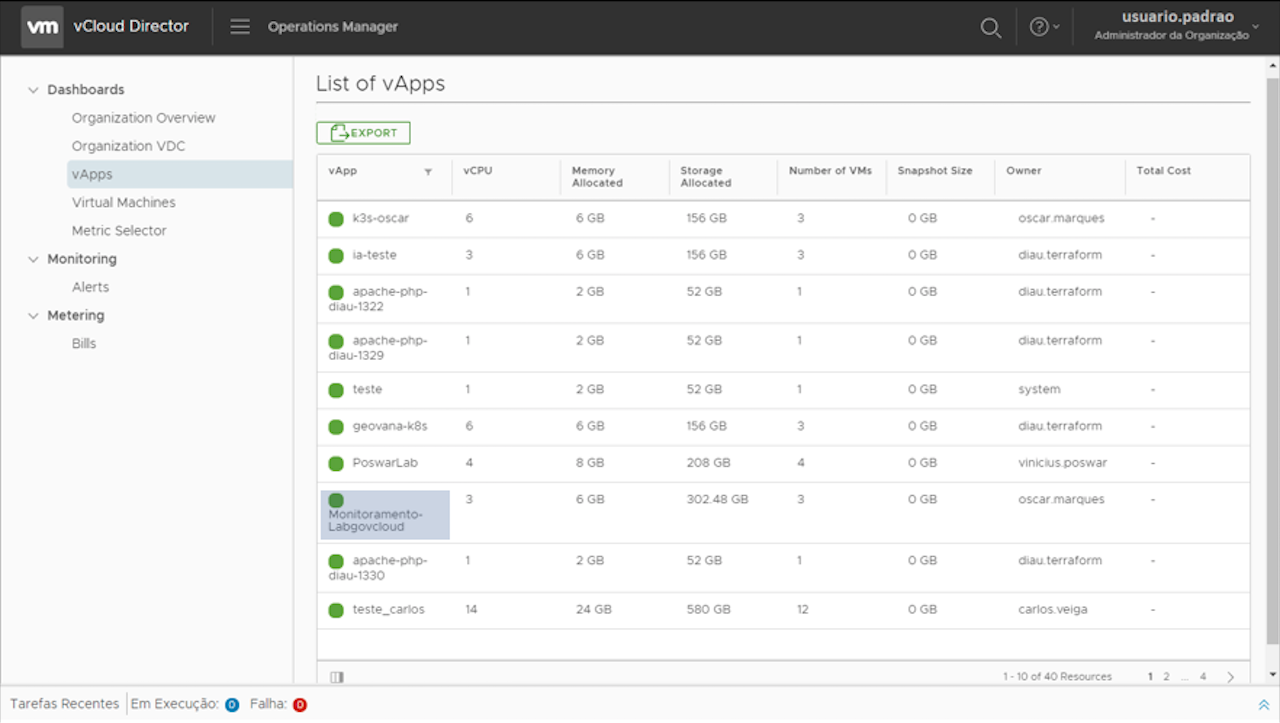
Será exibido um resumo dos recursos, bem como a lista de máquinas virtuais que compõem esse vApp:
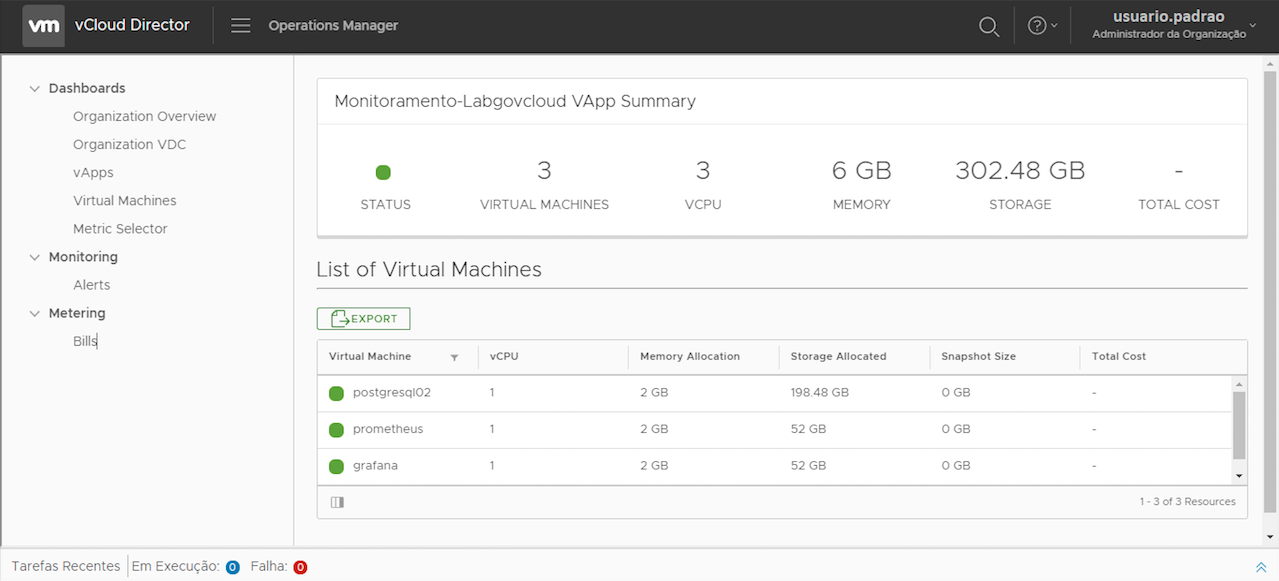
2.1.4) Virtual Machines
Ao acessar Virtual Machines será apresentada a seguinte tela:
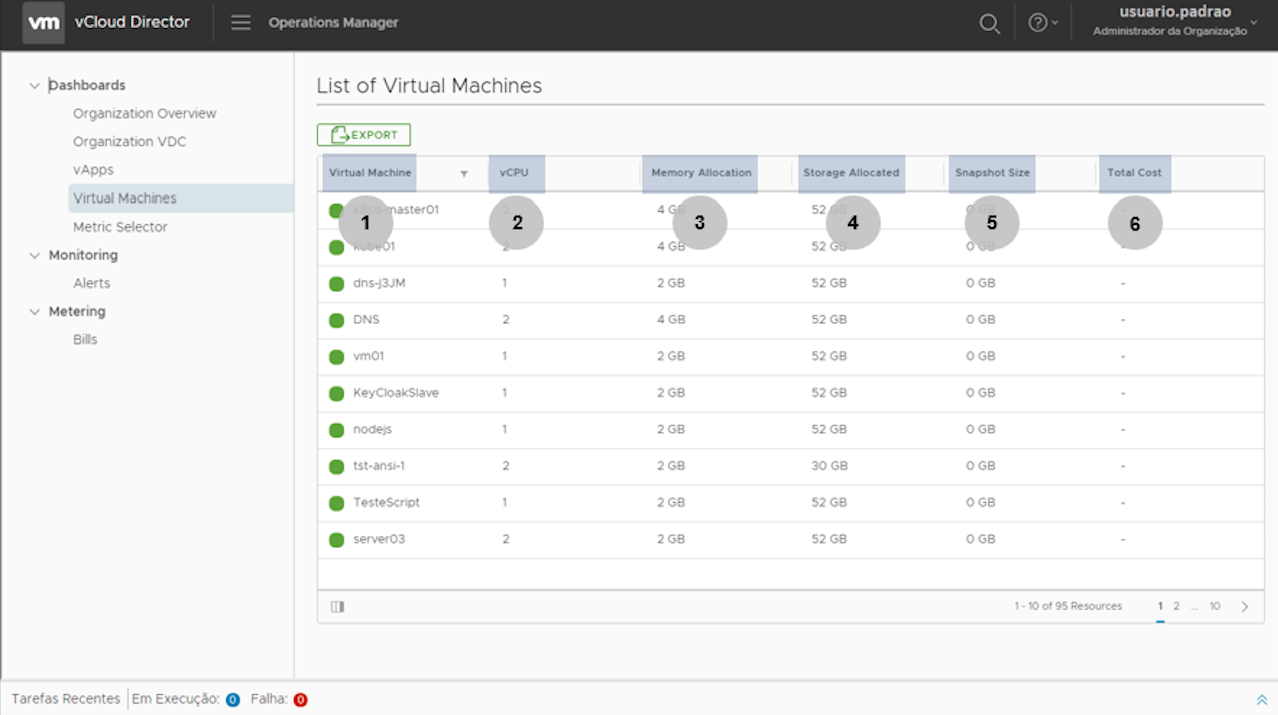
Será exibida a lista de máquinas virtuais existentes no VDC com as seguintes informações sobre cada uma delas:
(1) Nome da Máquina Virtual;
(2) vCPU;
(3) Memória Alocada;
(4) Storage Alocado;
(5) Tamanho do Snapshot;
(6) Custo total.
Para obter informações mais detalhadas sobre uma determinada Máquina Virtual, basta clicar no nome correspondente:
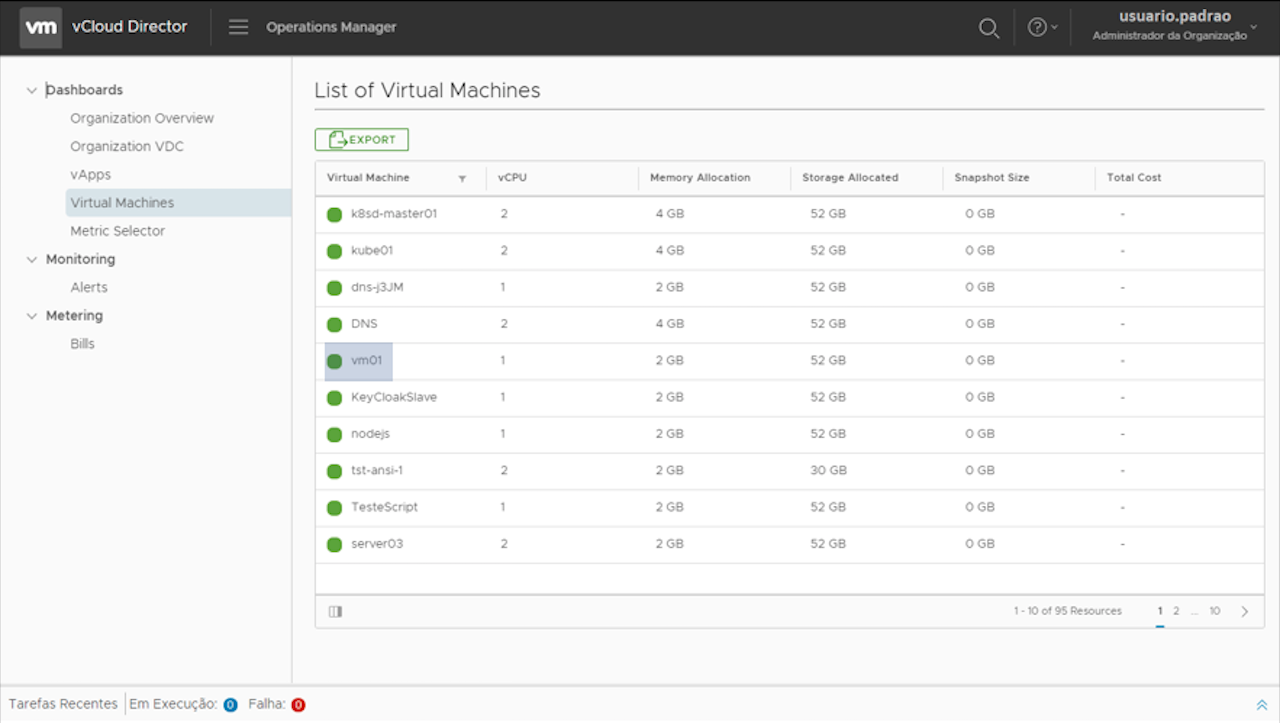
Será então apresentada a seguinte tela:
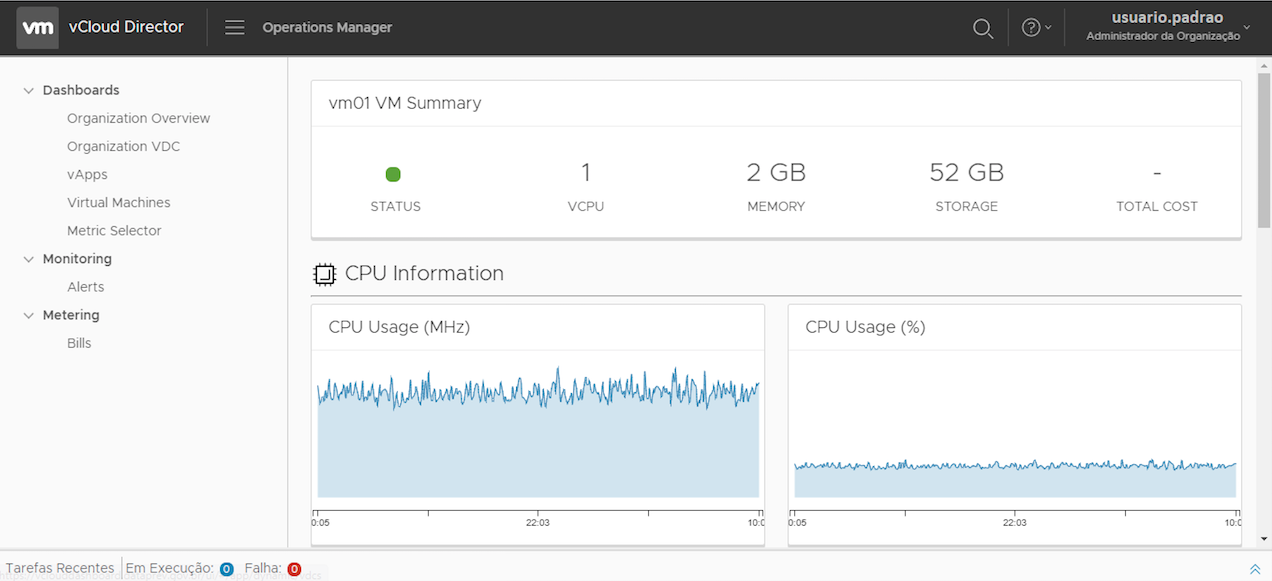
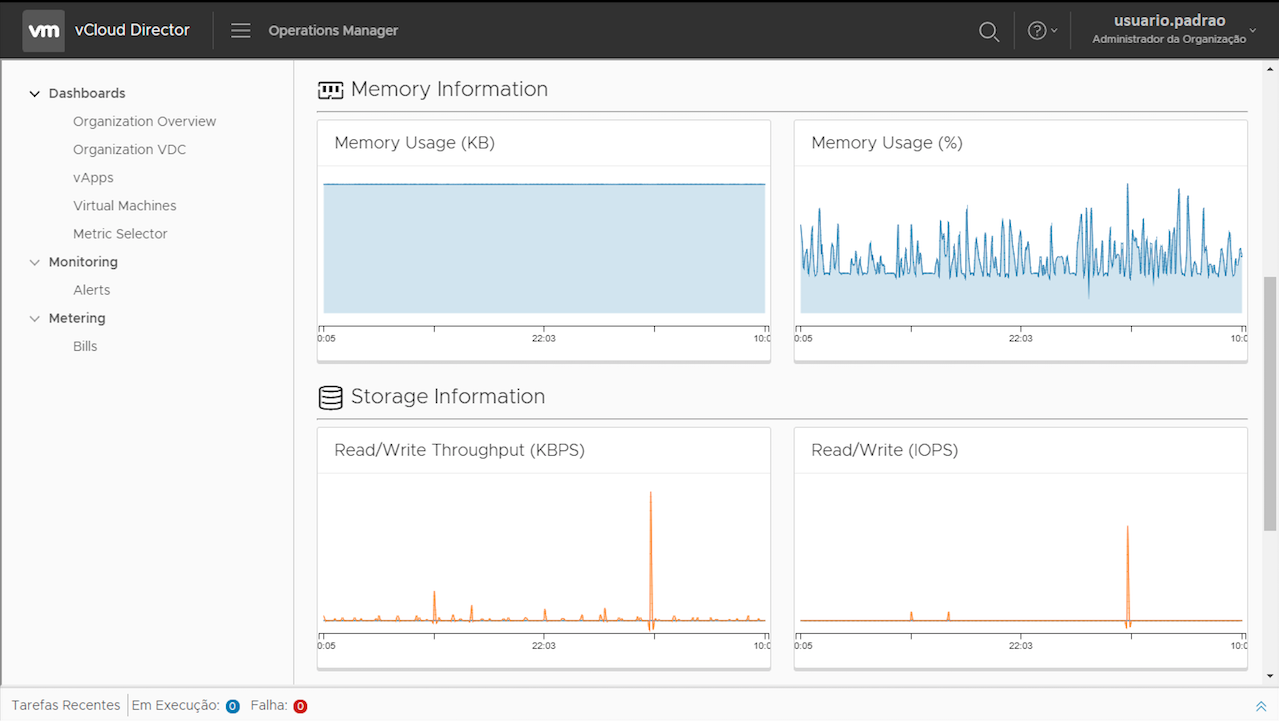
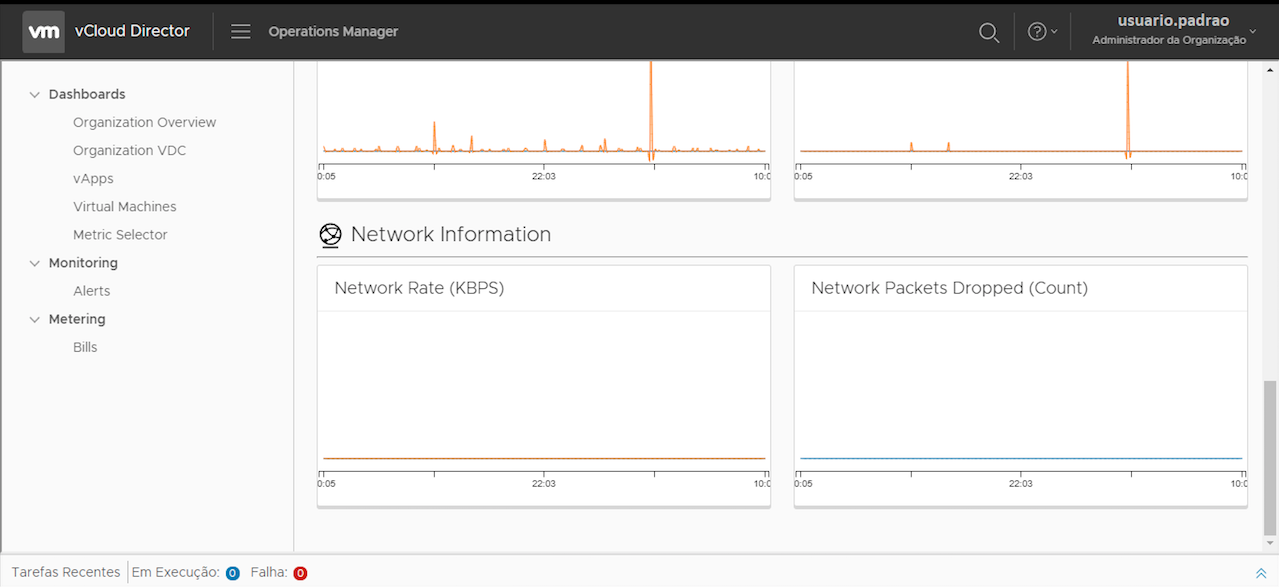
Serão apresentadas algumas informações sobre essa máquina virtual:
- Quantidade de recursos alocados;
- Utilização de CPU
- Memória;
- Rede.
2.1.5) Metric Selector
Ao acessar Metric Selector será apresentada a seguinte tela:
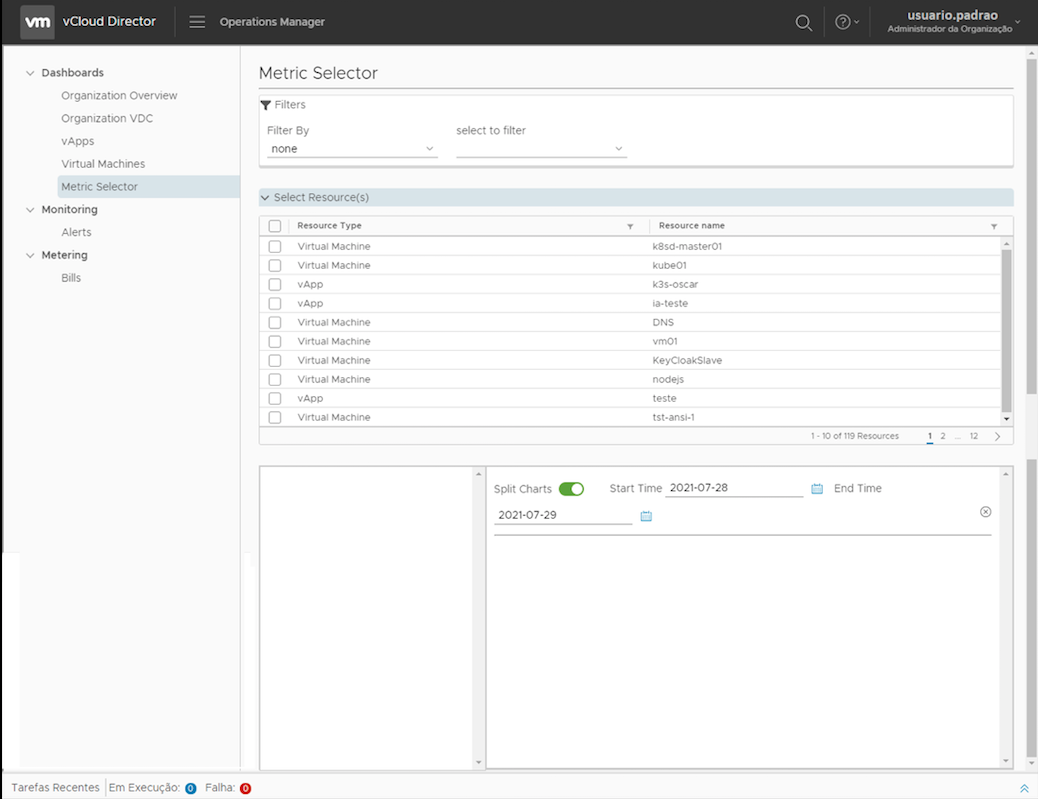
Esta opção permite a seleção de métricas de monitoramento para um ou mais recursos:
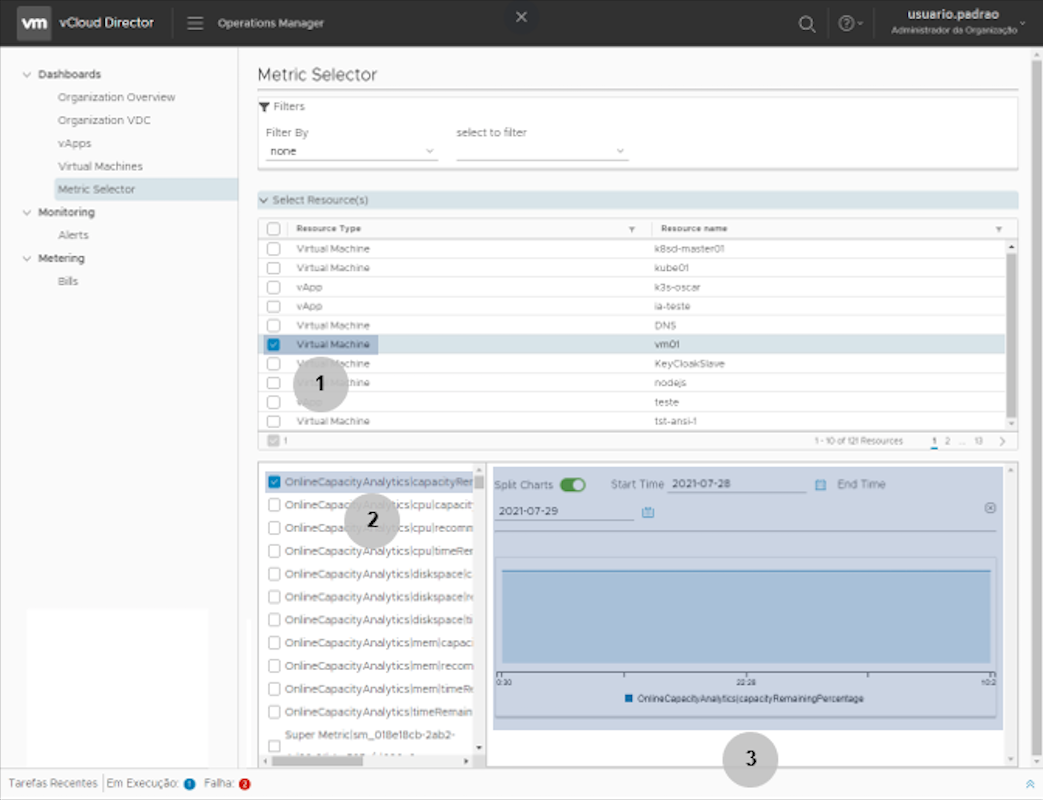
(1) Marque o checkbox à esquerda do nome do recurso e será exibido um quadro para visualizar as métricas relacionadas a ele;
(2) Clique no checkbox correspondente para escolher a métrica que deseja visualizar;
(3) O gráfico com os dados será exibido.
2.2) Monitoring:
Para acessar o Monitoring, siga os passos contidos no Artigo Informações de Monitoramento.
2.2.1) Alerts
Essa opção consiste na notificação realizada por uma ferramenta de monitoramento quando alguma condição pré-definida é atingida por um item de configuração, como por exemplo uma utilização de memória acima do threshold definido.
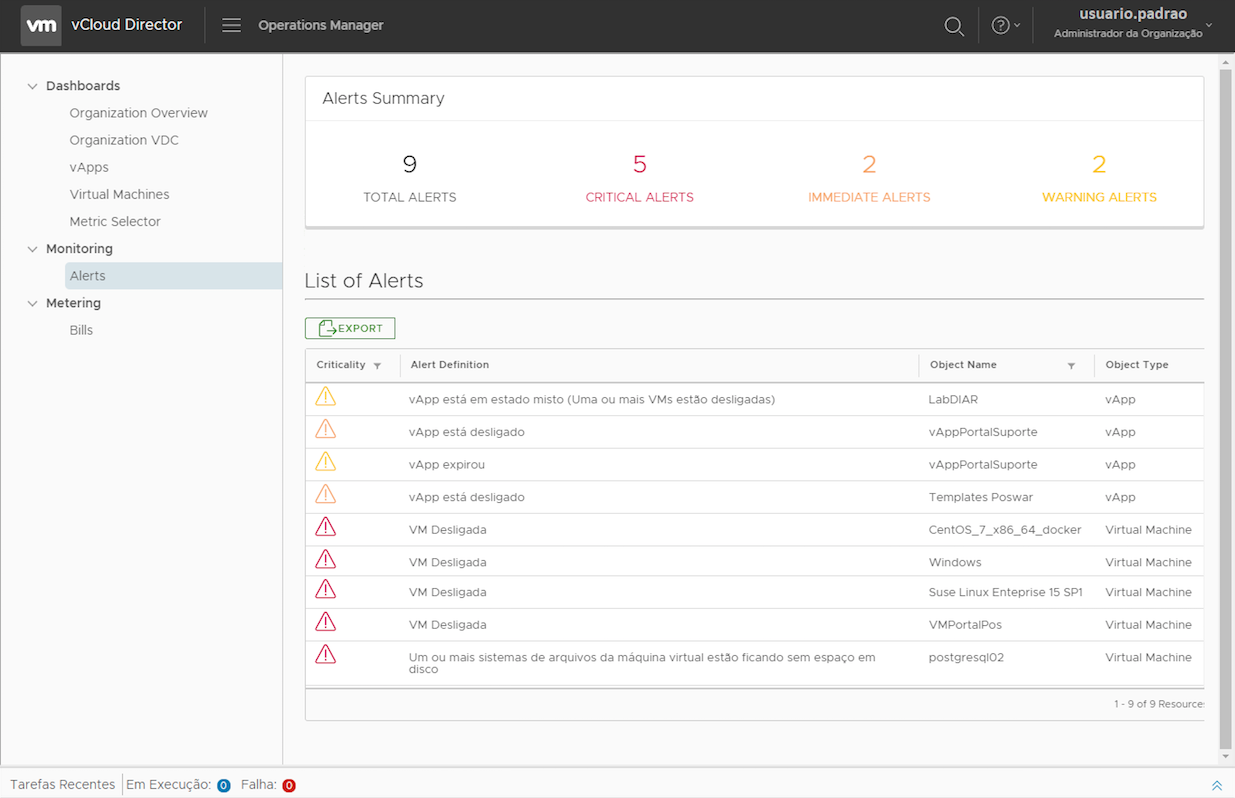
Nesta guia, são exibidas informações referentes aos alertas de monitoramento configurados. É exibido um resumo dos alertas, além de uma lista contendo suas identificações.
A lista de alertas contém o nome do alerta e o nome do objeto ao qual ele se refere, bem como o tipo do objeto (vApp, VM etc.).
Para obter maiores informações sobre o alerta, clique em cima do mesmo.
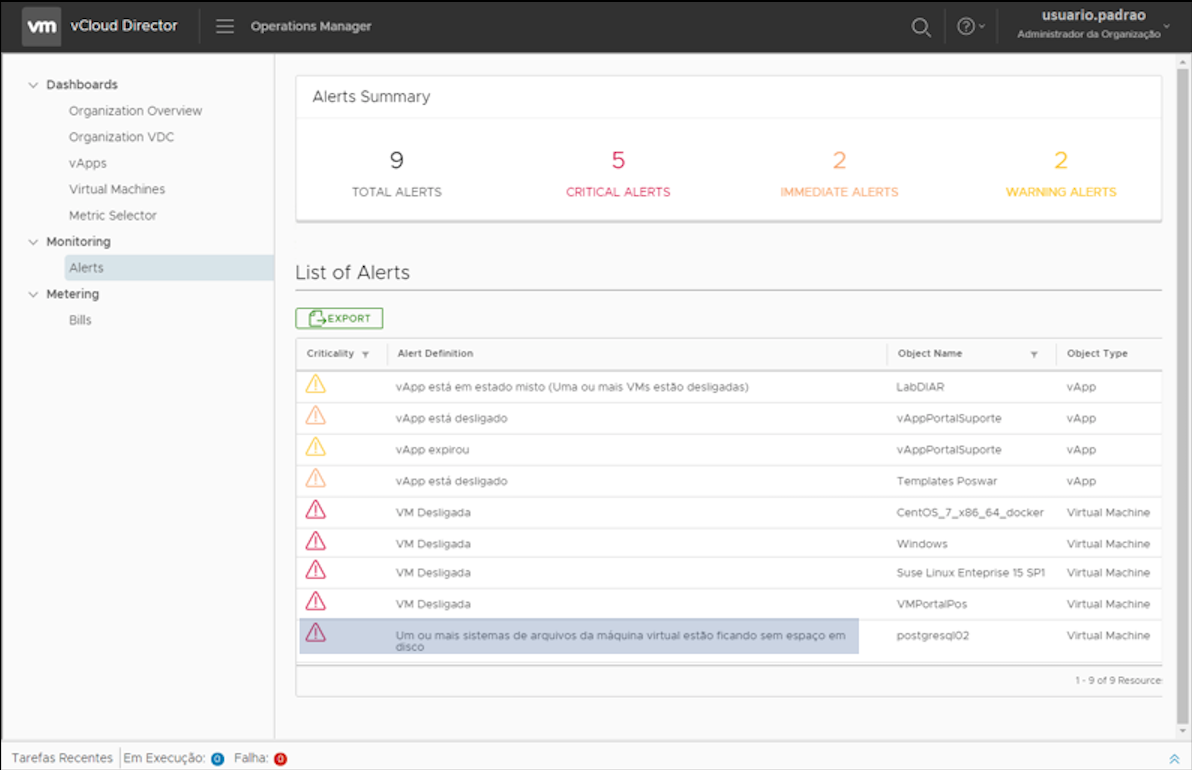
Será apresentada uma nova tela contendo o sintoma e recomendação para tratamento:
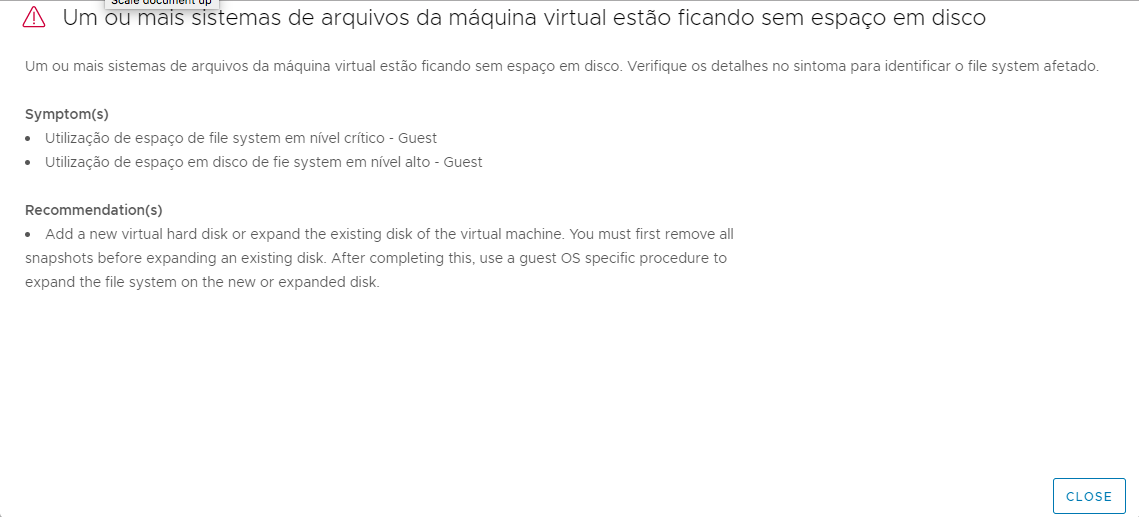
2.3) Metering:
Para acessar o Metering, siga os passos contidos no Artigo Informações de Monitoramento.
2.3.1) Bills
Essa opção consiste na bilhetagem de consumo de recursos.
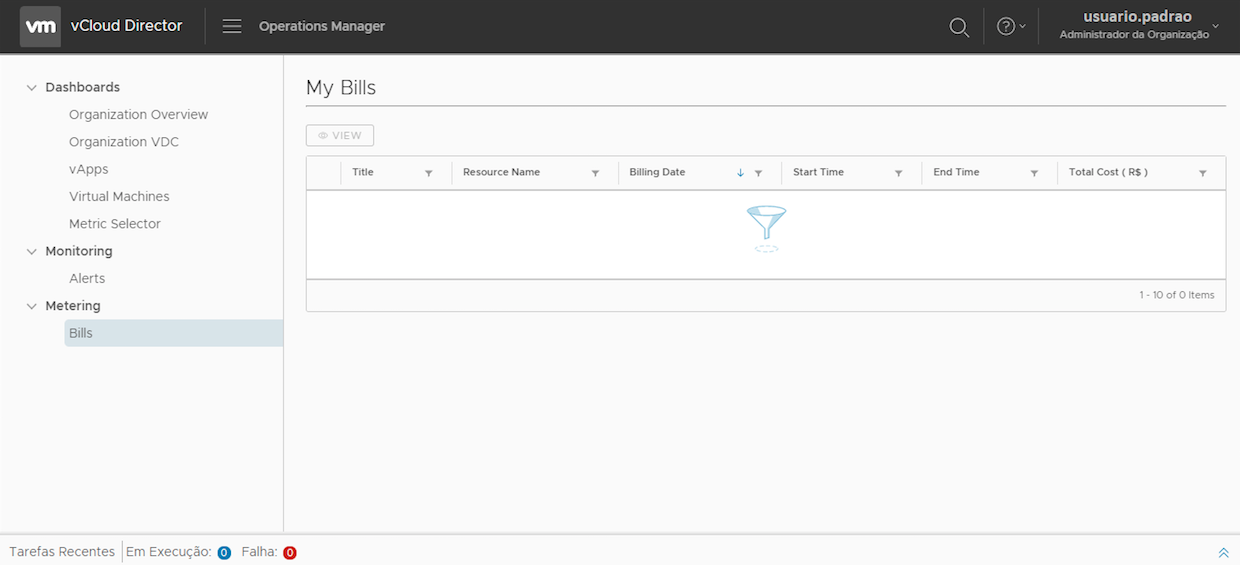
Observação: A bilhetagem de consumo de recursos será provida por outra ferramenta e, portanto, não fará parte do escopo deste documento.